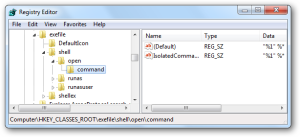Ak sa do vášho PC dostal falošný antivírusový program Win 7 Anti-Spyware, a jeho odstránenie by vás celkom zaujímalo, tento článok vám poradí. Rozpísaný postup taktiež funguje na množstvo ďalších podobných programov.
Win 7 Anti-Spyware 2011 je len jedna z mnohých falošných bezpečnostných aplikácií, ktoré vás otravujú až kým z vás nevytiahnu dosť peňazí. Patria k nim aj Antivirus Live, Advanced Virus Remover, Internet Security 2010 a Security Tool. Tvrdia vám, že váš počítač je infikovaný vírusmi, ale nedovolia vám odstrániť ich.
Tento konkrétny vírus má mnoho mien, ako napr. XP Antispyware, Win 7 Antispyware, Win 7 Internet Security 2011, Win 7 Guard, Win 7 Security a Vista Internet Security 2011. Jedná sa o ten istý malware s rôznymi názvami napr. pre rôzne systémy.
A čo s tým?
Ak vám toto nič nehovorí, je na čase sa zoznámiť. Ak už máte zavírený PC, čítajte ďalej pre postup, ako sa falošného antivírusu zbaviť.
Keď je PC nakazený, zobrazuje sa toto seriózne pôsobiace okno, ktoré sa tvári, že skenuje vaše PC a nachádza napadnuté položky.
Nebezpečná vec je, že sa zobrazuje realisticky pôsobiace Action Center okno, no v skutočnosti sa jedná o vírus.
Zbavte sa škodlivých antivírusových infekcií
Existuje niekoľko všeobecných krokov, ktoré keď budete nasledovať, tak vám pomôžu zbaviť sa väčšiny malware a spyware.
- Použite prenosnú verziu SuperAntiSpyware (SUPERAntiSpyware – účinný program na odstránenie vírusov), ktorý je zdarma
- Ak to nepomôže, nabootujte PC do safe mode with networking (stlačte F8 tesne predtým, než za systém načíta)
- V tomto móde sa znovu pokúste použiť SuperAntiSpyware
- Znovu nabootujte PC do safe mode with networking
- Ak sa to nedá a safe mode je zablokovaný, skúste ComboFix (Combofix – pokročilý nástroj na odstránenie zákerných typov malware)
- Nainštalujte MalwareBytes (Rýchle odstránenie malware pomocou Malwarebytes Anti-Malware) a spustite celkový sken systému
- Reštartujte PC a spustite celkový sken pomocou vašej bežne používanej antivírusovej aplikácie ako napr. Microsoft Security Essentials (Microsoft Security Essentials zaisťuje ochranu vášho počítača)
- V tomto bode by malo byť vo väčšine prípadov po probléme.
Môže sa však stať, že zákerná infekcia vám zabráni robiť v počítači takmer čokoľvek, takže sledujte naše články pre pokročilejšie postupy.
Ako sa zbaviť Win 7 Anti-Spyware 2011
Stiahnite si MalwareBytes a nakopírujte ho na USB kľúč. Nainštalujte program na infikované PC a spustite sken. Pre istotu to spravte v safe mode (postup je popísaný vyššie).
Ak by to nevyšlo, ešte skúste sken ďalším výborným programom, SuperAntiSpyware.
Teraz by mal byť váš systém čistý, takže nezabudnite chrániť systém napr. pomocou Microsoft Security Essentials, aby ste neohrozili bezpečnosť počítača znovu.
Ak neviete po vyčistení otvoriť žiadne aplikácie
Ďalší problém, ktorý môže nastať, je neschopnosť otvoriť programy po odinštalovaní vírusu. Toto sa môže stať keď malware prepíše registre tak, že prinútia aplikácie pri spustení naštartovať namiesto seba vírus.
Na bežnom PC vstup HKEY_CLASSES_ROOT určuje, čo sa deje po dvojkliku na spustiteľný súbor (s príponou „exe“). Na napadnutom systéme je nastavené spustenie vírusu.
Nasledujúci krok patrí k tým pre pokročilých používateľov, takže ak sa na to necítite, popíšte špecifikácie vášho systému v komentári a my vám poradíme, prípadne požiadajte technicky zdatného kamaráta o radu.
Pre opravu musíte nakopírovať vstup do registrov zo starej zálohy alebo zo zdravého počítača. Spustite v Štarte regedit.exe, exportujte daný súbor, nakopírujte do napadnutého PC a dvojkliknite pre pridanie informácií do registrov.
Mohlo by vás zaujímať
- Ako odstrániť falošný Antivírus Live a iné vírusy z vášho počítača
- SUPERAntiSpyware – účinný program na odstránenie vírusov
- Odstránenie malware pomocou SUPERAntiSpyware
- Efektívne vyhľadávanie a odstránenie malware pomocou programu Spybot – Search & Destroy
- Rýchle odstránenie malware pomocou Malwarebytes Anti-Malware
![Ako odstrániť falošný anti-vírusový program Win 7 Anti-Spyware Ak sa do vášho PC dostal falošný antivírusový program Win 7 Anti-Spyware, a jeho odstránenie by vás celkom zaujímalo, tento článok vám poradí. Rozpísaný postup taktiež funguje na množstvo ďalších podobných […]](https://navody.rypo.sk/wp-content/uploads/sites/6/2013/05/ako-odstranit-falosny-anti-virusovy-program-win-7-anti-spyware-620x350.jpg)